Ce dernier fait partie des meilleurs outils visuels ou éditeurs de mise en page WordPress sans avoir à toucher aux codes.
Elementor Pro WordPress vous donne également la possibilité d'interagir avec les lecteurs et les visiteurs de votre page, cela peut être réalisé grâce à l'option qui vous permet de créer un formulaire de répondeur automatique.
Grâce à cela, il est préféré par de nombreux utilisateurs de ladite plate-forme, bien que les moins expérimentés puissent avoir difficulté à ajouter la politique de confidentialité GDPR et notes juridiques.
Pourquoi devrais-je inclure ces informations ?
Selon le règlement européen sur la protection des données (RGPD), il existe un certain nombre de informations et éléments qui doit être établi.
Par exemple, les mentions légales, les formulaires et la politique de confidentialité doivent être visibles et dans les champs qui peuvent être marqués lorsque certaines informations personnelles sont demandées aux utilisateurs.
Par conséquent, l'utilisation la plus courante dans les blogs ou les sites Web, et où ces données sont obligatoirement ajoutées, est dans les formulaires de contact.
Bien sûr, il existe de nombreuses autres utilisations et raisons pour lesquelles vous devez ajouter ces éléments, nous vous montrons donc ci-dessous une étape par étape pour ajouter les mentions légales avec Elementor Pro.
Insertion de formulaires et mentions légales avec Elementor Pro
Pour commencer, il est nécessaire de préciser que bien qu'il y ait un version gratuite d'Elementor, est Elementor Pro qui vous permet de créer des formulaires, ainsi que d'autres options exclusives.
Ainsi, afin de respecter les politiques de confidentialité du RGPD dans nos formulaires, vous devrez ajouter deux éléments.
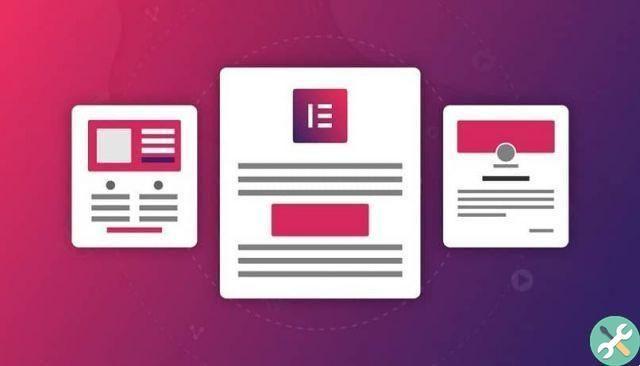
Le premier est la case à cocher par laquelle les utilisateurs accepter d'accepter le Les politiques de confidentialité sur le Web.
Et le second, pour montrer une sorte d'aperçu de la même chose, à travers une fraction du texte, où vous pouvez voir les parties liées aux données.
Mais avant de pouvoir créer ces éléments, il est conseillé d'avoir sur le bout de vos doigts politique de confidentialité de nostra et le lien vers celui-ci.
Si vous ne l'avez pas encore, vous devriez vous mettre au travail et lui donner vie, car c'est une exigence essentielle qui évite d'éventuels problèmes juridiques.
Placement des cases à cocher
Pour commencer, vous devez ouvrir le formulaire pour travailler en mode édition. Ceci est réalisé via le tableau de bord WordPress.
Par la suite, il est prévu dans " pages " Et " Modification ", puis localisez le bouton au centre de l'écran" Modifier avec Elementor «.
Maintenant, cliquez sur la vue du formulaire pour pouvoir choisir l'option » Ajouter un item «, qui va générer un nouveau champ en fin de formulaire et qui sera de type texte.
Par conséquent, pour ramener ce champ à la case cochée dont nous avons besoin, le menu doit être affiché » Tipo " et enfin " acceptation ". À laquelle les autres champs disponibles seront mis à jour, qui doivent être remplis comme suit :
- Étiquette: un texte descriptif sera écrit ici. C'est régulièrement quelque chose comme " J'ai lu et j'accepte les termes et conditions «, suivi du lien vers la politique de confidentialité que nous avions sous la main.
Le message à afficher peut être modifié selon la volonté de l'administrateur de la page, mais il est important d'insérer le lien.
- obligatoire: il s'agit d'un bouton de défilement par lequel le champ précédent est défini comme obligatoire ou non. Il est recommandé de l'activer.
- Texte par acceptation: ce sera le message qui accompagnera la case à cocher, quelque chose de court suffira, en plus du lien vers la politique de confidentialité du site.
- Choisi / défaut- Il s'agit de la manière par défaut de trouver le signet. Le GDPR stipule qu'il doit être désélectionné.
Afficher les mentions légales dans Elementor Pro
Pour cela, vous devrez cliquer à nouveau sur » Ajouter un item ", puis allez dans le même menu" Tipo Pour qu'il s'agrandisse.
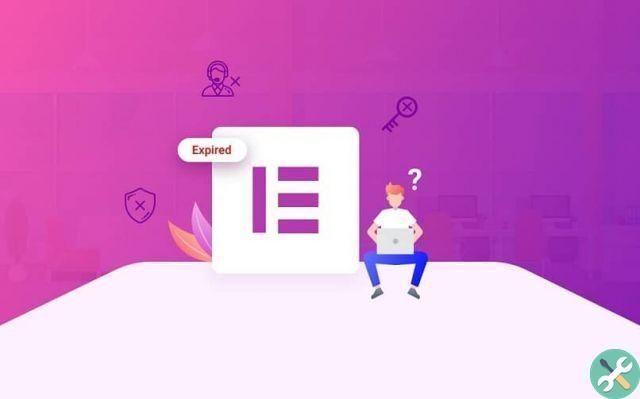
Dans les options, choisissez " HTML »Et remplissez le champ avec le texte légal. Enfin, appuyez sur " rafraîchir «.
Une fois que vous avez pu ajouter vos mentions légales à votre page grâce à Elementor Pro, concentrez-vous également sur l'utilisation d'éléments marketing qui vous aident à obtenir plus de lecteurs. Vous pouvez utiliser l'email Mailerlite ou d'autres plugins que WordPress vous propose pour améliorer le référencement de votre page.
Ne vous limitez pas à travailler uniquement avec Elementor Pro, WordPress vous propose d'autres plugins qui vous permettent de concevoir des pages Web à votre goût.
BalisesApplications

























